Táboa de contidos

Se usas o correo de voz durante un tempo, chegar ao teu teléfono mentres soa rapidamente pode resultar bastante molesto, só para que o teu interlocutor salte ao correo de voz un pouco antes. Ou quizais non che guste que o teu teléfono soe durante 30 segundos antes de que finalmente se apague.
Resposta rápidaAínda que depende do teu operador, os métodos que podes empregar para cambiar o número de chamadas no teu iPhone son: : Usa o teclado para marcar un código especial, chama ao teu fornecedor de servizos e fai que o cambie ou usa o modo Non molestar/avión para eliminar os aneis por completo.
Mentres cambia o número de toques. nun iPhone depende completamente do operador. Hai un xeito sinxelo de modificar directamente o número de toques dun iPhone, que comentaremos en detalle a continuación .
Método n.° 1: Usar o teclado
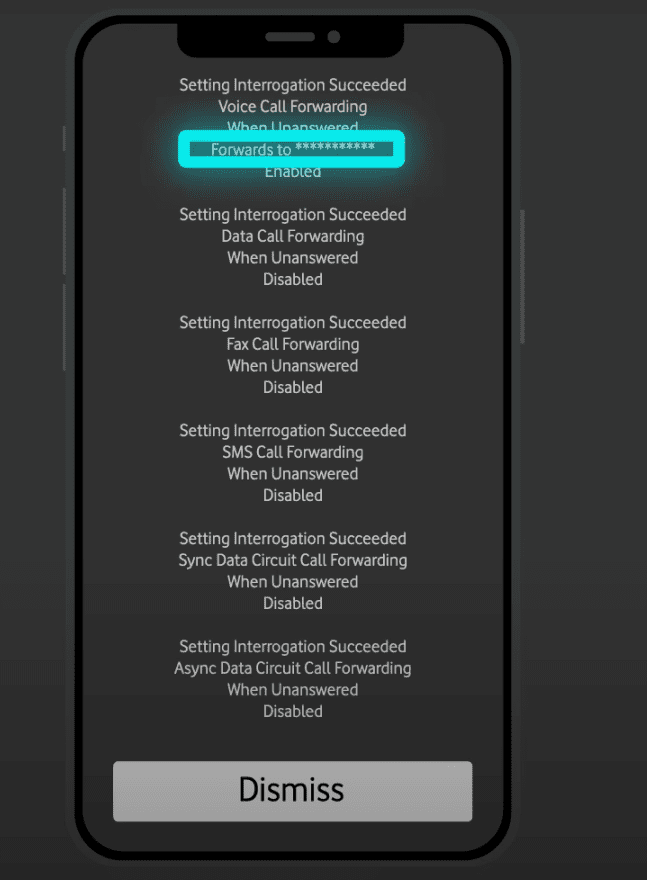
O correo de voz depende do operador. Polo tanto, non existe un método único para todos. Pero, en xeral, vimos que o método de teclado é o máis fiable e o menos engorroso en comparación cos outros métodos que mencionamos a continuación.
NotaSe tes problemas para cambiar o teu soa aínda despois de usar este método, é probable que estea introducindo un número que non sexa múltiplo de 5. Neste caso, estas son as seguintes opcións válidas:
5 – 10 – 15 – 20 – 25 – 30
- Abre a aplicación Teléfono no teu iPhone.
- Agora, chama ao
*#61#aoo teu teléfono. Isto mostra o “Desvío de chamadas cando unha solicitude sen resposta” . - Unha vez alí, tome nota do número a carón de “Reenviar a” . Xeralmente, este é un número de tres díxitos. Pero pode variar dependendo do teu operador.
- Agora, abre o marcador unha vez máis e introduce o seguinte código:
-
**61*number*11*[number of seconds]#. - Por exemplo, se introduce
**61*121*11*30#cambiará o número de chamadas nun iPhone que ten un plan Vodafone é de 30 segundos .
-
- Despois de chamar a este número, debería aparecer unha mensaxe de confirmación na túa pantalla.
Para comprobar se o método funcionou, terás que chamarte desde outro número e contar os segundos que tarda o teu teléfono en ir finalmente ao correo de voz.
Método n.º 2: contacto co teu provedor
Como se mencionou anteriormente, cada operador é diferente no que se refire ao correo de voz. Polo tanto, se o método mencionado anteriormente non funciona, é posible que teñas que recorrer a chamar ao teu operador . Cando o fagas, terás que indicarlles o número exacto de segundos que queres que teñan os aneis do teu iPhone.
Xeneralmente, a túa solicitude tarda unhas horas en cumprirse e os teus aneis en executarse. cambiar. Aquí tes unha lista rápida dalgúns operadores destacados e os seus números de liña de axuda:
Ver tamén: Como cargar un Kindle- Verizon: 1-877-596-7577.
- T-Mobile: 1-800-937-8997 .
- AT&T – 1-888-796-6118.
Algúns provedores como AT&T permítenche cambiar onúmero de chamadas nun iPhone sen chamar a un provedor de servizos . Vexa como pode facelo: (Estamos a usar AT&T como exemplo)
- Inicie sesión no portal en liña do seu fornecedor de servizos.
- Agora , vai á túa “Descrición xeral da conta” .
- Despois de facelo, vai a “Configuración do correo de voz” .
- Agora estarás capaz de cambiar o número dos teus aneis .
Método n.° 3: usar o modo Non molestar/avión
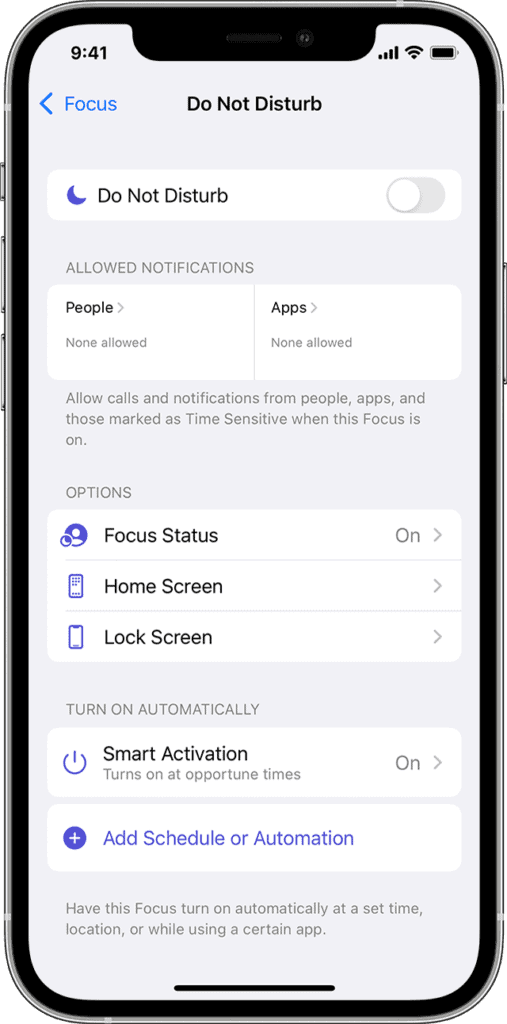
Aínda que non podes exactamente cambiar o número de aneis que recibe nun iPhone usando este método, certamente pode pasar dalgúns aneis a ningún anel . Este método é especialmente útil se tes présa e queres que todas as túas chamadas caian directamente ao correo de voz.
Uso Modo avión :
- Abre o
8>Aplicación “Configuración” no teu iPhone.
- Toca “Modo avión ” e activo .
- O teu teléfono perderá a súa conexión móbil e todas as chamadas encamiñaranse automaticamente ao correo de voz.
Uso do modo Non molestar:
Ver tamén: Como limpar un micrófono do iPhone- Abre a “Configuración” aplicación no teu iPhone.
- Diríxete a “Non molestar” e activa “Activado” .
- Agora, activa "Silencio" a "Sempre" na sección de chamadas entrantes.
Se non estás seguro de que o modo Non molestar está activado, verás un Icona de media lúa na parte superior da barra de estado. Tamén pode activar o modo manualmente ou nunintervalo de rutina todos os días.
Ao utilizar ambos métodos, os teus toques seguirán sendo os mesmos sempre que se active o correo de voz. Non obstante, todas as chamadas encamiñaranse inmediatamente ao correo de voz sen soar nun iPhone sempre que algunha destas dúas funcións estea activada.
Conclusión
Cambiar o número de chamadas no teu iPhone é bastante tedioso. proceso. Para a maioría dos operadores con sede en Estados Unidos e Reino Unido, poderás usar o teu teclado para facelo rapidamente. Non obstante, para a maioría dos operadores baseados na UE, unha chamada ao operador pode resultar unha necesidade.
En esencia, a facilidade ou minuciosidade de que poidas cambiar os aneis do teu iPhone depende do teu operador.
